Ohje tarkistettu: 22.6.2021
Tässä ohjeessa käymme läpi, kuinka sähköpostien kopiointi vanhalta palveluntarjoajalta onnistuu Zonerin tarjoaman työkalun avulla.
Zoner tarjoaa sähköpostien kopiointia varten veloituksetta erillistä imapcopy -websovellusta, joka kopioi viestit kansiorakenteineen yhdestä sähköpostilaatikosta toiseen. Huomioithan, että kopiointi onnistuu vain Zonerin palveluihin luotuihin sähköpostilaatikoihin.
Sähköpostien siirto Zonerille
Mikäli olet samalla siirtämässä verkkotunnusta Zonerille, on suositeltavaa luoda kaikki käytössä olevat sähköpostilaatikot valmiiksi ennen siirtoa ja suorittaa sähköpostien kopiointi vasta 24 h kuluttua nimipalvelinten vaihdosta. Näin varmistetaan, että sähköpostiviestit eivät katoa bittiavaruuteen siirron aikana, vaan ne saapuvat vaihdoksen aikana perille jompaan kumpaan palveluun (joko vanhaan tai uuteen).
Kun nimipalvelinten vaihdosta on kulunut 24 h, ohjautuu sähköpostiliikenne vain uuteen palveluun ja kaikki vanhat viestit voidaan kopioida uuteen sähköpostilaatikkoon. Viestien kopiointi ennen verkkotunnuksen siirron valmistumista voi aiheuttaa viestien kopioitumisen kahteen kertaan tai osa viesteistä voi jäädä siirtymättä.
Luo uudet sähköpostilaatikot
a) Jos käytät webhotellin sähköpostipalveluita:
Luo kaikki haluamasi sähköpostilaatikot valmiiksi DirectAdmin -hallintapaneelista.
Katso ohjeet täältä: Sähköpostilaatikoiden luonti
b) Jos käytät Zoner Sähköposti -palvelua:
Kirjaudu tilillesi oma.zoner.fi -osoitteessa ja luo haluamasi sähköpostilaatikot.
Katso ohjeet täältä: Zoner Sähköpostilaatikon luonti
Sähköpostien kopiointi IMAPCOPY-palvelulla
1. Mene osoitteeseen https://imapcopy.zoner.fi/ ja paina ALOITA-painiketta.
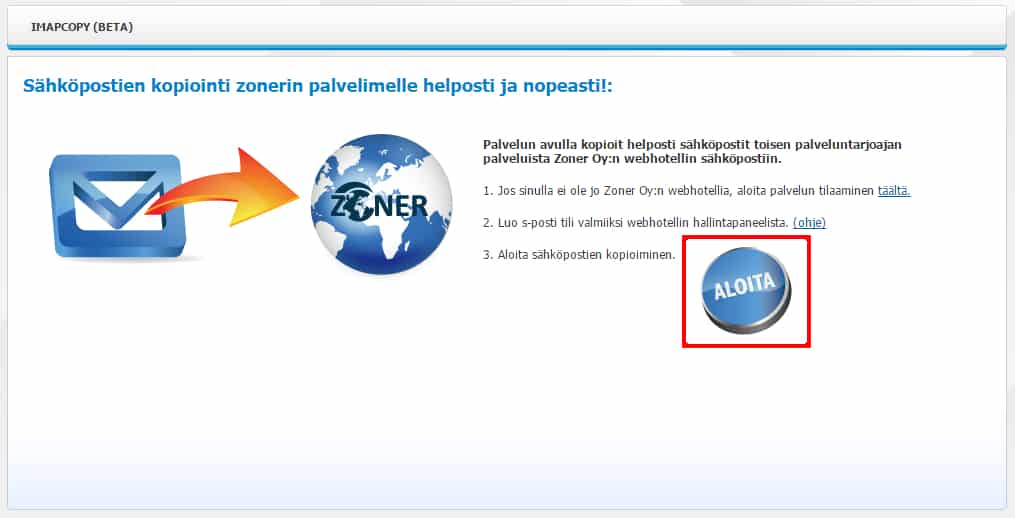
Valitse seuraavaksi ohje joka vastaa sinun tilannettasi:
a) Sähköpostien kopiointi vanhasta palvelusta Zonerin Webhotelliin
Syötä vanhan palveluntarjoajan sähköpostipalvelimen ja sähköpostilaatikon tiedot kohtaan Kopioitavan sähköpostin tiedot.
Käyttäjätunnus on usein sähköpostilaatikon osoite kokonaisuudessaan, mutta tämä, kuten muutkin sähköpostilaatikkoa koskevat tiedot, kannattaa varmistaa vanhalta palveluntarjoajaltasi.
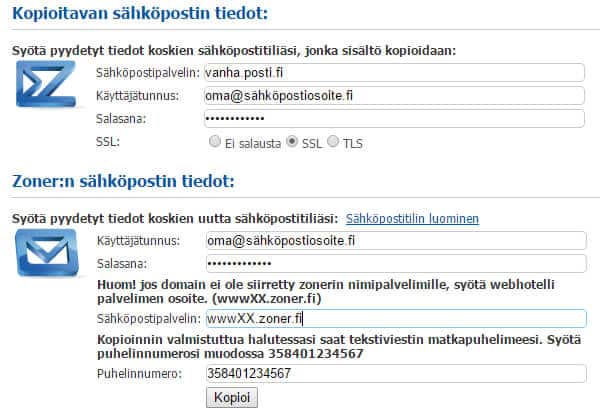
Syötä uuden, Zonerin Webhotellissa sijaitsevan sähköpostilaatikkosi tiedot kohtaan Zoner:n sähköpostin tiedot.
Käyttäjätunnus = sähköpostiosoite kokonaisuudessaan
Salasana = Aiemmin luomasi sähköpostilaatikon salasana
Syötä kohtaan Sähköpostipalvelin webhotellisi palvelimen osoite. Näet palvelimen osoitteen selaimesi osoiteriviltä, kun olet kirjautumassa webhotellin hallintapaneeliin. Palvelimen osoite löytyy myös webhotellin tilaamisen yhteydessä saamastasi asetuksia sisältävästä tervetuloviestistä.
Kirjoita sähköpostipalvelimen osoite muodossa www25.zoner.fi eli jätä etuliite https:// sekä loppuliite :2222 pois. Vaihda numeron tilalle oman palvelimesi numero.
Syötä myös puhelinnumerosi, niin saat ilmoituksen tekstiviestillä, kun kopiointi on suoritettu loppuun asti.
b) Sähköpostien kopionti vanhasta palvelusta Zoner Sähköpostiin
Syötä vanhan palveluntarjoajan sähköpostipalvelimen ja sähköpostilaatikon tiedot kohtaan Kopioitavan sähköpostin tiedot.
Käyttäjätunnus on usein sähköpostilaatikon osoite kokonaisuudessaan, mutta tämä, kuten muutkin sähköpostilaatikkoa koskevat tiedot, kannattaa varmistaa vanhalta palveluntarjoajaltasi.
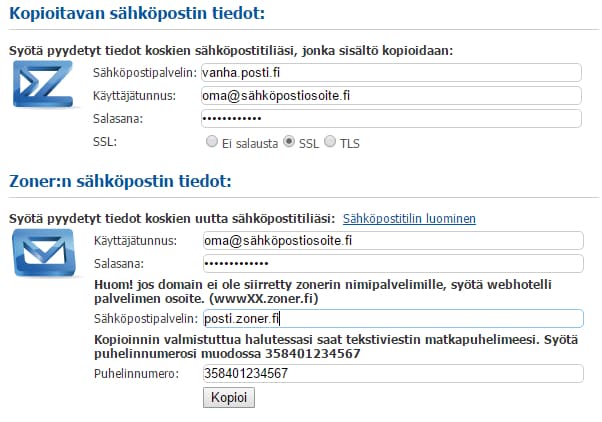
Syötä uuden, Oma Zonerissa sijaitsevan sähköpostilaatikkosi tiedot kohtaan Zoner:n sähköpostin tiedot.
Käyttäjätunnus = sähköpostiosoite kokonaisuudessaan
Salasana = Aiemmin luomasi sähköpostilaatikon salasana
Syötä kohtaan Sähköpostipalvelin osoite posti.zoner.fi
Syötä myös puhelinnumerosi, niin saat ilmoituksen tekstiviestillä, kun kopiointi on suoritettu loppuun asti.
c) Sähköpostien kopionti Zoner webhotellista Zoner Sähköpostiin
Syötä Zoner webhotellissa sijaitsevan sähköpostilaatikon tiedot kohtaan Kopioitavan sähköpostin tiedot.
Käyttäjätunnus = sähköpostiosoite kokonaisuudessaan
Salasana = Sähköpostilaatikon salasana
Syötä kohtaan Sähköpostipalvelin webhotellisi palvelimen osoite. Näet palvelimen osoitteen selaimesi osoiteriviltä, kun olet kirjautumassa webhotellin hallintapaneeliin. Palvelimen osoite löytyy myös webhotellin tilaamisen yhteydessä saamastasi asetuksia sisältävästä tervetuloviestistä.
Kirjoita sähköpostipalvelimen osoite muodossa www25.zoner.fi eli jätä etuliite https:// sekä loppuliite :2222 pois. Vaihda numeron tilalle oman palvelimesi numero.
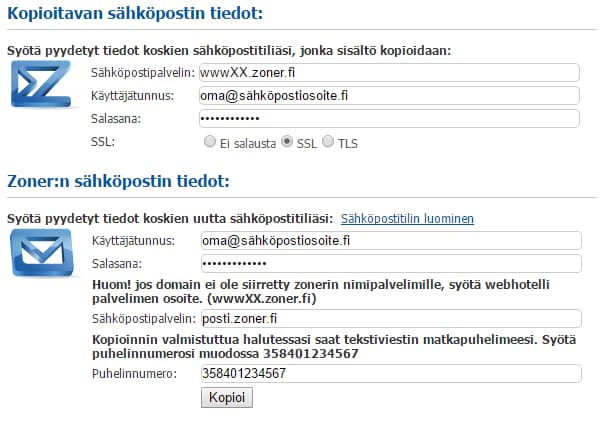
Syötä uuden, Oma Zonerissa sijaitsevan sähköpostilaatikkosi tiedot kohtaan Zoner:n sähköpostin tiedot.
Käyttäjätunnus = sähköpostiosoite kokonaisuudessaan
Salasana = Aiemmin luomasi sähköpostilaatikon salasana
Syötä kohtaan Sähköpostipalvelin osoite posti.zoner.fi
Syötä myös puhelinnumerosi, niin saat ilmoituksen tekstiviestillä, kun kopiointi on suoritettu loppuun asti.